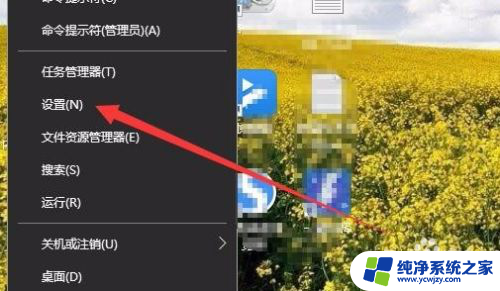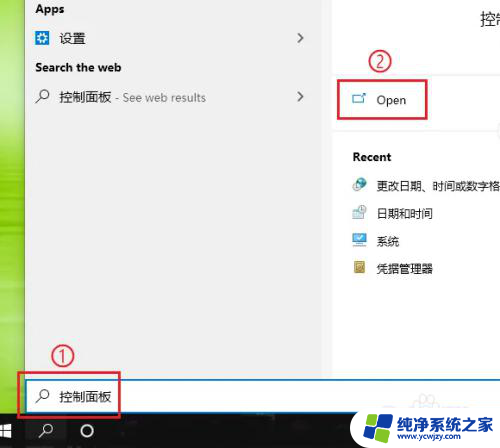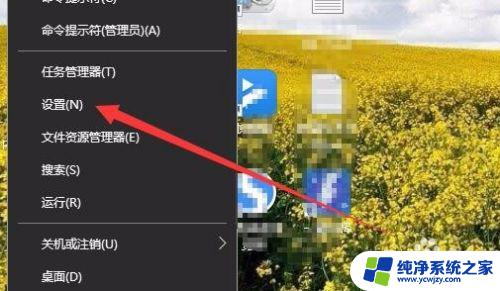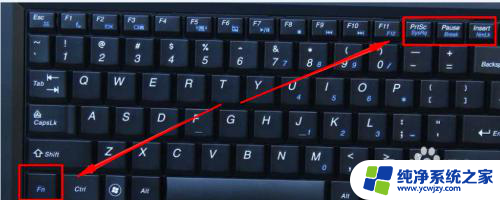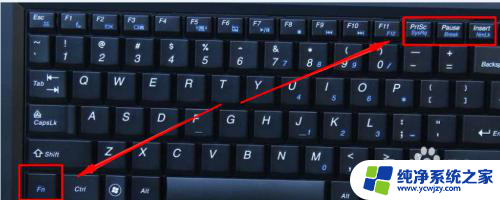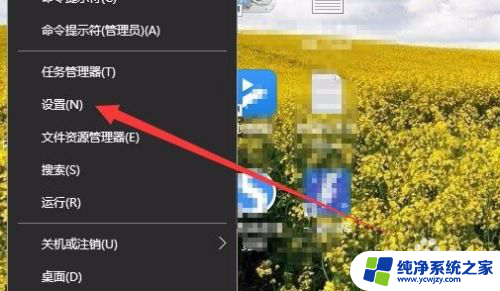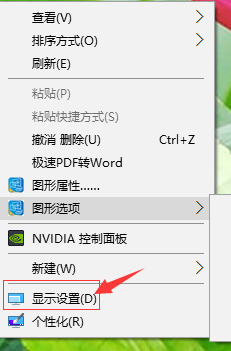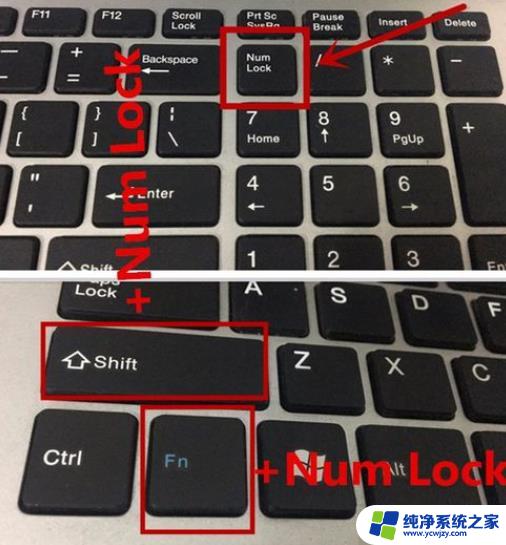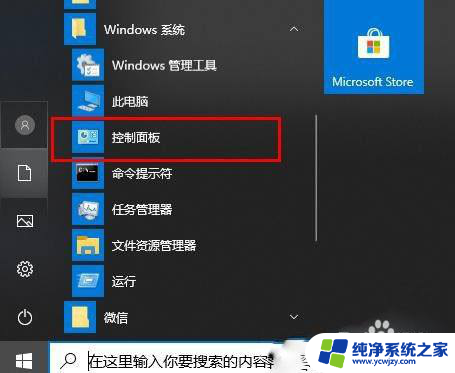win10软件乱码字体错乱怎么解决
更新时间:2024-06-14 14:43:48作者:xiaoliu
Win10系统在打开软件时出现乱码是一个常见问题,通常是由于字体设置错误或者字体文件损坏所致,解决这个问题的方法有很多种,可以尝试重新安装字体文件、调整系统语言设置或者更新软件版本等。如果您遇到了这个问题,不要着急可以根据具体情况采取相应的解决方法来解决软件乱码的情况,以确保您能够正常使用软件。
具体步骤:
1.在电脑搜索框内输入【控制面板】,点击【Open】。
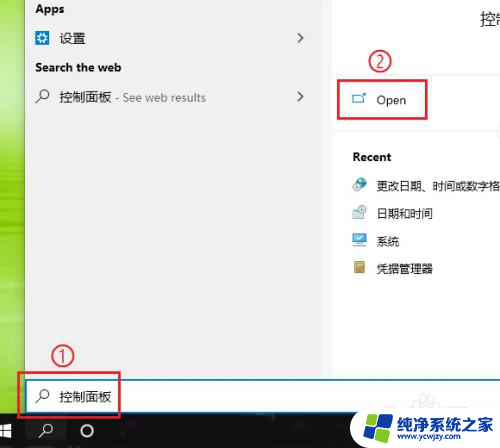
2.进入控制面板页面,点击【更改日期、时间或数字格式】。
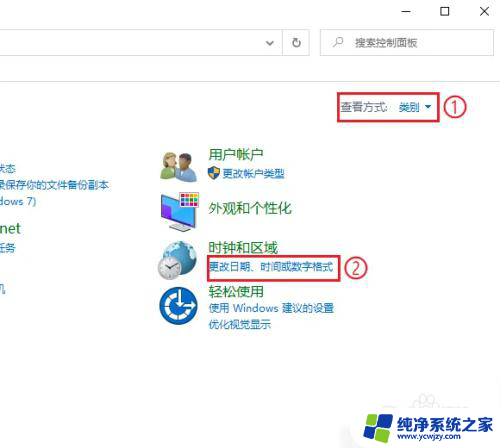
3.进入区域页面,点击【管理】。
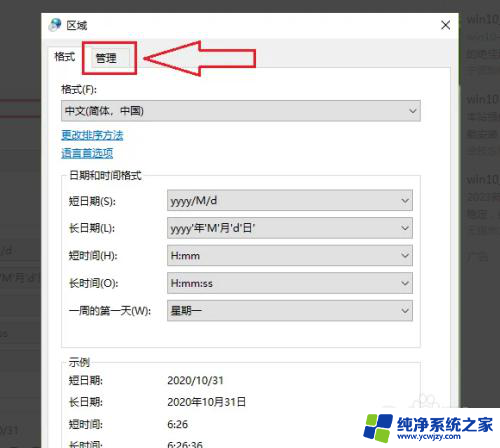
4.进入管理页面,点击【更改系统区域设置】。

5.点击当前系统区域设置下面的下拉选框,选择【中文(简体。中国)】后点击【确定】。
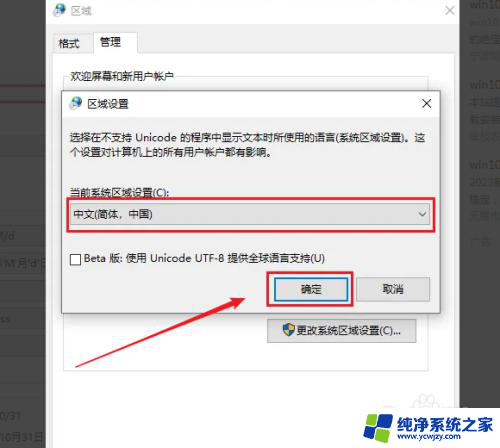
6.
在弹出的提示对话框中,点击【现在重新启动】,即可设置完成。
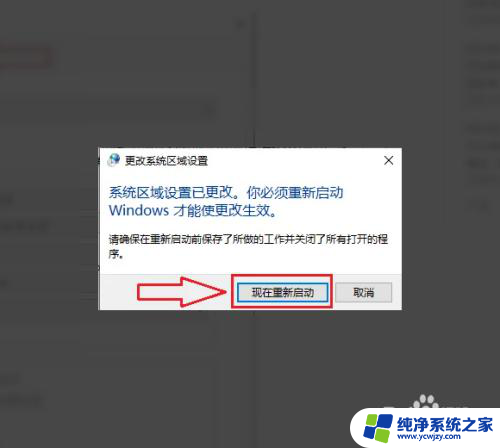
以上就是解决win10软件乱码字体错乱的全部内容,如果遇到这种情况,你可以按照以上操作进行解决,非常简单快速,一步到位。